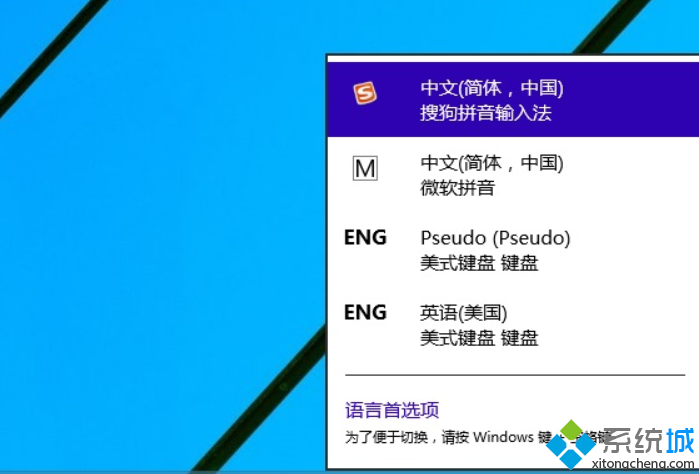在用Excel制作工资表、员工花名册等表格时,少不了要输入员工的姓名。如果单位员工多,如果员工姓名中有冷僻字,重复输入非常麻烦。
其实我们可以通过“自定义序列,实现“定义一次、准确重复的输入。
1、启动Excel,将员工的姓名输入到一列的连续单元格区域(如A1至A100)中,(此假定员工为100人,如图1)。
;

;
2、执行“工具→选项命令,打开“选项对话框(如图2)。
3、切换到“自定义序列标签下,在最下面的空白方框中输入“A1:A100(参见图2),然后按“导入按钮,将序列导入到自定义序列中,确定返回。
;

;
注:自义序列元素(例如每一位员工的姓名,我们可称之为一个序列元素)最多为254个,如果员工人数超过254人,可以通过定义多个序列来实现。
4、以后需要输入员工姓名时,只要在保存员工姓名的第一个单元格(如C2)中输入起始员工姓名(不一定是上述序列的第一位员工姓名,如图2中的“毕艺雨)。然后再次选中这个单元格(C2),将鼠标移至该单元格右下角成“细十字线状时,按住鼠标左键向下(右)拖拉,即可将该员工以后的姓名依次输入到拖拉过的单元格中(如图3)。
;

;
注:①上述“细十字线状,我们通常称之为“填充柄状态。
②在拖拉填充的过程中,在鼠标右侧会显示出当前所填充的员工姓名(如图3中的“储耀飞)。
怎么样?这样重复输入员工姓名是不是既快速又准确,赶紧试试吧!